プランとご利用料金の表につきましてはqr-daredoco概要ページ末尾の「ご利用料金」をご覧ください。
プランの概要
- 20以上(幼稚園・保育園は500以上)の人数(QRコード数)を扱う場合は有料プランのご利用となります。左記人数未満は無料プランとなっていますのでお試し運用としてご利用いただけます。
- 施設側でQRコードを発行して管理する場合、保護者側に基本機能(出入確認など)の利用料はかかりません。
- プラン料金やプラン規定は変更されることがあります。
プラン人数の計算について
1ユーザーが扱う人数はユーザーが登録したQRコードの数として計算されます。QRコードには下記の区分があります。
- 作成/管理するQRコード:ユーザー自ら作成して管理者となるQRコードです。読取送信や出入確認などすべての権限を持ち、削除することもできます。作成/管理するQRコード数は下記の読取送信・出入確認するQRコード数にも含まれます。
- 読取送信するQRコード:他のユーザーが作成したQRコードを読み取り送信する権限を与えられたQRコードです。例えば、ある親が子供のQRコードを作成し、学習塾に子供のQRを読取送信してほしい時、親が学習塾に対してQRコードの読取送信権限を与えます。塾側ではこのQRコードが読取送信するQRコードとなります。
- 出入確認するQRコード:qr-daredocoの出入確認ページに表示されるQRコードです。例えば学習塾側で生徒のQRコードを一元的に作成・管理して生徒にQRを与える場合、親に対してその生徒のQRコードの出入確認権限を与えます。これにより親がその生徒の塾への出入りを出入確認ページで確認することができます。
プランの人数区分は上記1から3のうち最大のものとなります。上記項目のうち最大の数が20の場合、プランの人数区分は「19人まで」ではなく「49人まで」となります。
読取可能回数について:
一日当たりのQRコード読取回数にも上限があります。上限は人数区分の人数 x 10となります。例えば49人までのプランの場合、一日に読取送信できるQRコードの数は490回までとなります。ただし無料会員の場合、回数上限は19 x 3(=57回)となります。
プランのお申し込み方法
各プランは「設定」ページからお申し込み頂けます。(「設定」ページはご登録・ログイン後に表示可能になります。)プランのお申し込み後すぐに新プランが利用できます※。
※払込期限が過ぎているプランが既にある場合は払込が確認できるまでプランのお申し込みができません。
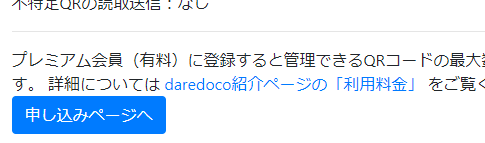
「申し込みページへ」ボタンをクリックし、ご利用者情報を入力します。
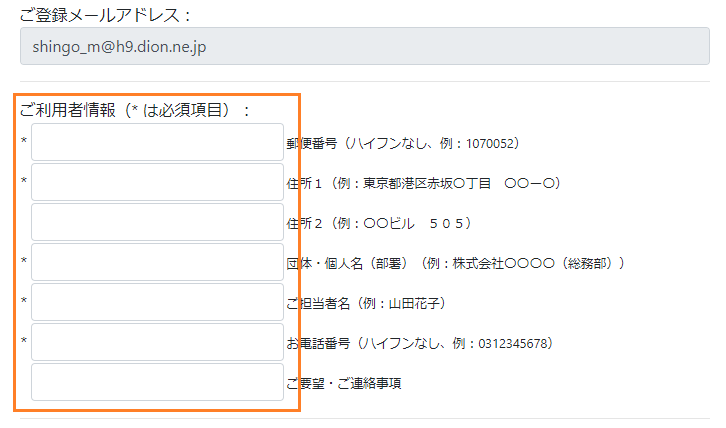
次にプランの表からご希望のプランを選択してください。請求書の送付方法はメール送付によるもの(標準:無料)と郵送(オプション:280円)からお選び頂けます。
税込み合計金額をご確認の上、「申し込み」ボタンをクリックするとお申し込みとなります。お申し込み後再ログインすると新プランが利用できます。プランご利用料金はお申込み直後にメールで送信される請求書に基づいて払込期限(通常2週間後)までにお支払い下さい。
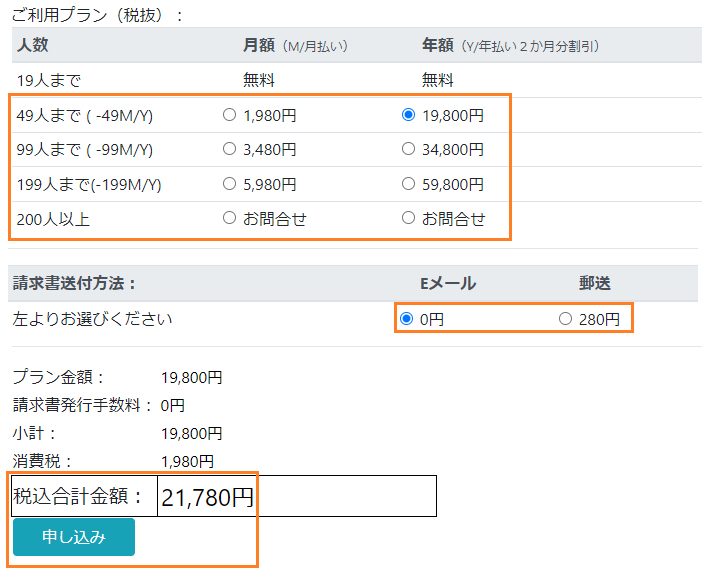
プランお申し込み時のご注意
- プランご利用期間中の解約による返金は原則としてできません。
- プランご利用期間中に新たなプランをお申し込み頂いた場合、これまでのプランは自動的に破棄(解約)されます。
- プラン継続をご希望の場合、プランご利用期限の約2週間前にご登録メールアドレス宛てにご利用料金請求書を送付いたしますのでご利用料金をお支払いください。
- プランご利用期限までにお支払いが確認できなかった場合、無料プランの設定に戻ります。この場合、お支払いが確認できるまでプランのお申し込みができません。
請求書の送付
請求書送付時期とプランの有効期間
請求書はプランのお申込みを頂いた直後に、ご登録メールアドレス宛てに送信されます。請求書がメールで届いていない場合、迷惑メールに振り分けられている可能性がございますのでご確認ください。
プランの有効期間は月払いの場合:お申込み日~お申し込み日の1か月後、年払いの場合:お申込日~お申込日の一年後となります。プランをご継続の場合、プラン有効期間の最終日が次の期間のお申し込み日となります。(例:年払いで10月10日にお申し込みの場合、来年の10月10日までが有効期間で、プランを継続した場合再来年の10月10日までが有効期間となります。)
請求書の形式
請求書の内容はHTML形式でメール本文に記載されます(PDFではありません)。下はYahoo!🄬メールで表示したときのメール請求書の例です。
陰影がXの時は右クリックで画像のダウンロード.png)
角印が表示されず「X」となっている場合は「X」を右クリックして「画像をダウンロード」を選択してください。
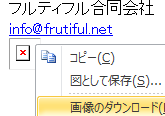

※メールソフトによりHTML形式での受信がされない場合があります。その場合テキスト形式(文字のみ)の請求書が送られます。